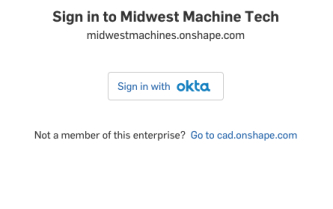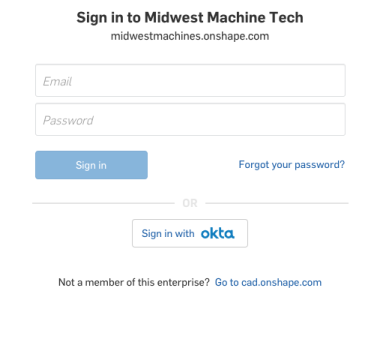Integración con Okta
![]()
![]()
![]()
Antes de iniciar el proceso de integración, debe haber solicitado y aprobado una cuenta o prueba de Onshape Enterprise y tener un nombre de dominio de Onshape Enterprise.
Un ejemplo de un nombre de dominio de Enterprise podría ser: ElNombreDeMiCompañía.onshape.com.
Tenga en cuenta que solo puede utilizar un proveedor de SSO a la vez.
Este proceso de configuración puede fallar sin valores de parámetro personalizados para su organización. Utilice su inicio de sesión único de Okta y registre los valores específicos para su organización. Necesita esos valores para el siguiente procedimiento.
Onshape firma todas las solicitudes de certificación de SAML salientes. No es necesario cargar ningún certificado (por ejemplo, un certificado de firma de SAML), excepto en el caso de la integración en ADFS, ya que ADFS valida las solicitudes SAML entrantes. Tenga en cuenta que Microsoft también recomienda migrar de la versión más reciente de ADFS a Microsoft Entra ID. Consulte Descripción general de ADFS para obtener más información.
Cómo añadir Onshape a su cuenta de inicio de sesión único de Okta
Para habilitar el inicio de sesión único para su empresa, primero debe agregar Onshape a su cuenta de Okta:
- Inicie sesión en su cuenta de Okta.
- Haga clic en Aplicaciones en la cinta de menú.
- Haga clic en el botón Agregar aplicación.
- Escriba «Onshape» en el campo de búsqueda.
- Cuando aparezca Onshape, haga clic en el botón Agregar.
- Aparecerá la página Agregar Onshape.
- Introduzca el prefijo de dominio de su Enterprise. (Por ejemplo, MyCompanyName de la URL mencionada anteriormente).
- Haga clic en Siguiente.
En este punto, puede asignar Onshape a los usuarios de su cuenta. En la página Asignar Onshape a personas, siga el procedimiento habitual para agregar más usuarios a la aplicación Onshape.
Descarga del archivo de inicio de sesión único
Una vez que haya terminado de agregar usuarios a la aplicación Onshape en su cuenta de Okta, descargue el archivo de metadatos del proveedor de identidades (al que se hace referencia en Onshape como el archivo de configuración):
- En la página de la aplicación Onshape dentro de su cuenta de Okta, haga clic en Iniciar sesión en la cinta de menú.
- En la sección Certificados de firma de SAML, haga clic en el botón Acciones situado a la derecha del certificado SHA-2 activo y, a continuación, en Ver los metadatos del IdP. Cuando se abra la página, haga clic derecho y guarde esta información como un archivo .xml.
Carga del archivo de configuración en Onshape
Después de descargar el archivo de metadatos de Okta:
- Inicie sesión en su cuenta de Onshape Enterprise utilizando su nombre de dominio especializado, como administrador.
- Seleccione Configuración de compañía/Enterprise en el menú Usuario.
- Seleccione Autenticación en el menú de la izquierda.
- En la sección Inicio de sesión único (SSO):
- Haga clic en Cargar archivo de configuración.
- Seleccione el archivo de metadatos que ha descargado anteriormente y haga clic en Abrir.
- En el cuadro de diálogo, escriba un nombre para el proveedor de SSO y marque la casilla de verificación Habilitar proveedor de SSO.
- Haga clic en Aceptar.
-
Verá la sección Autenticación de la configuración compañía/Enterprise que enumera el inicio de sesión único recién integrado:
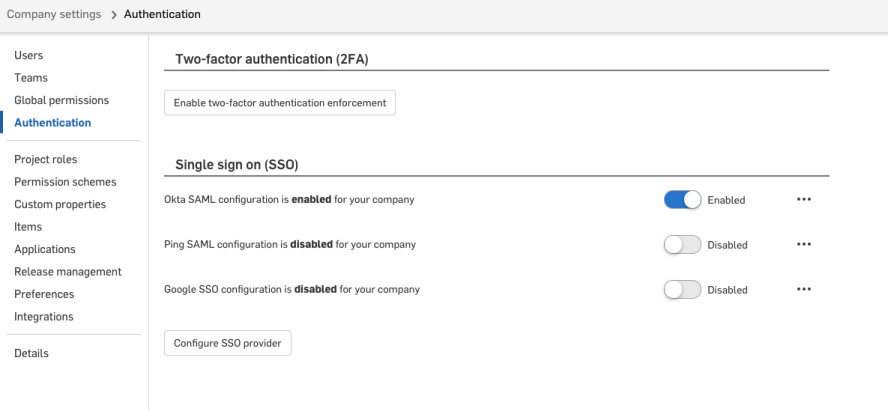
- Cerrar sesión en la cuenta de Onshape.
- Realice una actualización de la página de cuenta de Onshape; observe que la página tiene un nuevo enlace para Iniciar sesión en la parte inferior (consulte el ejemplo del vínculo Iniciar sesión con Okta a continuación):
Para iniciar sesión en Onshape, los administradores deben aprovisionar a sus usuarios (en su cuenta de inicio de sesión único) para utilizar la aplicación de Onshape.
Cómo exigir el inicio de sesión en Onshape a través de Okta
Una vez que haya iniciado sesión en Onshape como administrador, si desea exigir que sus usuarios inicien sesión solo a través del proveedor de identidades, puede volver a la página Autenticación de configuración de compañía/Enterprise > y marcar «Deshabilitar inicio de sesión con contraseña OnShape»:
Para deshabilitar el inicio de sesión típico con la contraseña de Onshape para los usuarios (y mostrar solo el inicio de sesión del proveedor de inicio de sesión único), marque la casilla de verificación Deshabilitar inicio de sesión con contraseña de Onshape.
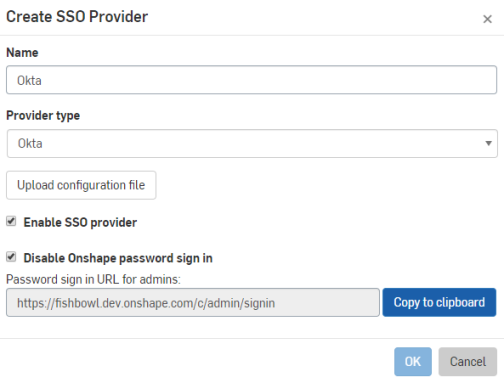
Puede inhabilitar el inicio de sesión típico de la contraseña de Onshape para los usuarios y mostrar solo el inicio de sesión del proveedor de SSO para la dirección URL de Onshape. Sin embargo, no realice este paso en este momento. Asegúrese de que puede iniciar sesión en Onshape usted mismo (como administrador) antes de inhabilitar esta opción de inicio de sesión adicional. Puede volver aquí más tarde, una vez que inicie sesión a través de su proveedor de SSO y se haya comprobado que funciona correctamente.
Si elige aplicar el inicio de sesión en Onshape a través de SSO, los usuarios no podrán iniciar sesión directamente en dominios que no pertenezcan a directamente a la empresa, como cad.onshape.com.
Con el inicio de sesión con contraseña de Onshape deshabilitado, los usuarios no verán un inicio de sesión en Onshape; solo verán un inicio de sesión en Okta, como el siguiente: